Hogyan készítsünk hisztogramot Excelben
A hisztogram egyfajta diagram, amelyet az Excelben(Excel) lévő adatokból hozhat létre . Ez megkönnyíti az adatkészletben lévő egyes értékek gyakoriságának összegzését. Az Excel(Excel) egyszerűvé teszi a hisztogram létrehozását, feltételezve, hogy a hisztogram valójában az, amire szüksége van!

Mi az a hisztogram?
A hisztogram egy olyan típusú diagram, amely függőleges sávokat használ az adattartományok összegzésére. Bár oszlopdiagramnak(bar chart) tűnhet , jelentős különbségek vannak. Az oszlopdiagramok(Bar) a változók közötti különbségeket mutatják, míg a hisztogramokat általában a változók közötti különbségek egy másik változó tekintetében történő megjelenítésére használják.
Szemléltetésképpen egy hisztogram használható annak bemutatására, hogy az IQ-pontszámok milyen gyakoriak. Minden sáv egy „ládát” vagy pontszámtartományt jelöl. Tehát valami 0-10, 11-20(0-10,11-20) stb.
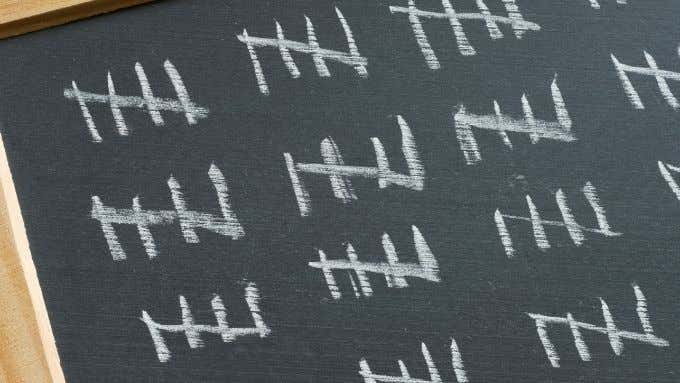
A függőleges Y-tengely azt mutatja, hogy az adott változó hány mérése esik az egyes tartományokba. Tehát ha 100 ember ír IQ-tesztet, akkor minden olyan személy, akinek a pontszáma egy adott tálcán belül van, beleszámít az adott ládához tartozó gyakorisági pontszámba.
Egy oszlopdiagram segítségével érdemes lehet összehasonlítani az országok átlagos IQ-pontszámait. Ebben az esetben minden oszlop egy országot jelölhet, a függőleges Y tengely(Y-axis) pedig az adott ország átlagos IQ-ját.
Mikor érdemes hisztogramot használni?
A HIstogramok a frekvenciaeloszlás vizualizációi. Segítségével egy pillantással láthatja, hogy adatai milyen eloszlásúak. Például a „Normál eloszlás” jellegzetes haranggörbe megjelenésű. A bimodális eloszlásnak két ütközése van. Azt is láthatja, hogy a pontozási gyakoriságok így vagy úgy torzultak-e.

Természetesen, ha valóban meg akarja állapítani, hogy a frekvencia eloszlása normális-e vagy sem, akkor az Excel programban(Excel) normálissági tesztet kell futtatnia adatain. Ezek a tesztek azonban továbbra is hisztogramokat használnak alapként, és a hisztogram létrehozása és megfigyelése az első döntő lépés ahhoz, hogy megmutassuk, milyen típusú eloszlással van dolgunk.
Mire van szüksége a hisztogram készítéséhez
A hisztogram elkészítéséhez néhány dologra van szüksége:
- Egyetlen változó mérési sorozata.
- Értéktartományok meghatározott „tárolói”.
Az első követelmény meglehetősen egyértelmű. Ha például rendelkezik egy embercsoport súlyával, akkor minden mért súlyt rögzíteni kell az adatkészletben. Ügyeljen arra, hogy ne keverje össze a nem mérni kívánt csoportok adatait egyetlen hisztogramban. Például, ha csak egy bizonyos korcsoport vagy nem súlyeloszlását szeretné megnézni, akkor csak az adott csoportra vonatkozó adatokat kell megadnia.
Ha egyetlen változó két csoportja közötti gyakorisági eloszlásokat szeretné összehasonlítani, több hisztogramra van szüksége. Minden népességcsoporthoz egy.
Mindent a Binsről(All About Bins)

A következő követelmény a legnehezebb. El kell döntenie, hogy mely „ládákba” kerüljön sor a frekvenciaszámlálások között. A probléma az, hogy ezek önkényesek lehetnek. Ha a 0 és 100 közötti pontszámok gyakoriságát nézi, akkor 100 rekesz lehet, minden lehetséges pontszámhoz egy. Ez azonban 100 oszlopot jelent a hisztogramjában.
Ez egy finom eloszlás, de valószínűleg nem annyira hasznos. A teszteredmények esetében szerencséd van, mivel már vannak „ládák” osztályzati szimbólumok formájában. Így elrendezheti a kukákat úgy, hogy azok egybeessenek velük. Más típusú adatokhoz azonban meg kell találnia a tárolótartományokat.
Szánjon egy kis időt arra, hogy mérlegelje, hogyan szeretné felosztani a pontszámokat a gyűjtőhelyekre, és hogy a hisztogram megfesti-e a keresett képet, ha egy bizonyos „ládaszélesség” mellett dönt.
Dönthet úgy is, hogy az Excel(Excel) automatikus funkciójára hagyja , ahol a rendszer megpróbálja kiválasztani az adatainak leginkább megfelelő társzélességet. Az Excelben(Excel) megadhatja a tálcák számát is, amely magában foglalja az opcionális úgynevezett túlcsordulási és alulcsordulási tálcákat is. Ezek rögzítik az összes pontszámot egy meghatározott érték felett és alatt.
Hisztogram(Histogram) létrehozása Excelben(Excel) : lépésről lépésre
A hisztogram létrehozása mindössze néhány kattintást igényel. Itt a Microsoft 365(Microsoft 365) legújabb verzióját használjuk , de az Office 2016-tól kezdődő bármely verziója ugyanúgy működik.
Hozza létre a hisztogramot(Create the Histogram)
- Feltételezve, hogy megadta az adatkészlet összes értékét, válassza ki az összes értéket, amelynek szerepelnie kell a hisztogramban(select all the values that should be included in the histogram) .

- Ezután váltson a Beszúrás lapra(Insert tab) .
- Most a diagram rész(chart section) alatt válassza ki a képen azt, amelyik hisztogramnak/oszlopdiagramnak tűnik.
- A felugró menüből válassza a hisztogram lehetőséget(histogram) .

A vízszintes tengely testreszabása(Customize the Horizontal Axis)
Most a hisztogramja a lapon van, de valószínűleg nem úgy néz ki, ahogy szeretné. Tehát ezután testre szabjuk a vízszintes tengelyt:
- Kattintson a jobb gombbal a vízszintes tengelyre(horizontal axis) .
- Válassza a Tengely formázása lehetőséget(Format axis) .

Ekkor megnyílik a formázási tengely panel. Számos fontos beállítás található itt, amelyek segítségével a hisztogramját úgy hangolhatja, hogy az pontosan úgy nézzen ki, ahogyan szüksége van rá.
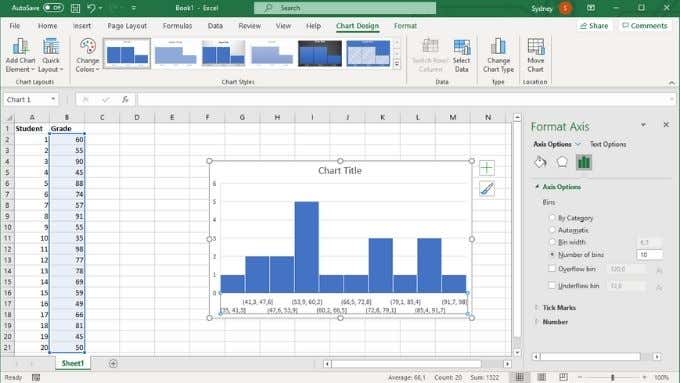
A Tengelybeállítások(Axis Options) alatt testreszabhatja a korábban tárgyalt rekeszeket. A két legfontosabb beállítás itt a rekesz szélessége(bin width) és a rekeszek száma(number of bins) . Ezek a lehetőségek kölcsönösen kizárják egymást. Ha számokban adja meg a rekesz szélességét, a rekeszek száma automatikusan megváltozik, és fordítva. Itt is kiválaszthatja a túlcsordulás és az alulcsordulási tartályok aktiválását.
A hisztériagramtól a hisztogramig
Remélhetőleg most már könnyen készíthet hisztogramot, de ha át kell tekintenie az alapvető Excel -fogalmakat, olvassa el a Microsoft Excel alapismeretek oktatóanyagát – Az Excel használatának elsajátítása(Microsoft Excel Basics Tutorial – Learning How to Use Excel)
Related posts
Adjon hozzá egy lineáris regressziós trendvonalat egy Excel szóródiagramhoz
Hogyan lehet biztonságosan jelszóval védeni egy Excel fájlt
Folyamatábra létrehozása Wordben és Excelben
Címkék létrehozása a Wordben Excel-táblázatból
Makró rögzítése Excelben
Hogyan készítsünk egyszerű grafikont vagy diagramot Excelben
13 OneNote-tipp és trükk a jegyzetek jobb rendszerezéséhez
A Microsoft Excel alapjainak oktatóanyaga – Az Excel használatának elsajátítása
Hogyan számítsuk ki az eltérést az Excelben
Gantt-diagramok létrehozása a Microsoft Excelben
Oszlopszélességek és sormagasságok automatikus illeszkedése az Excelben
Az Excel automatikus helyreállítási és automatikus biztonsági mentési funkcióinak használata
Az Excel figyelőablak segítségével figyelheti a munkafüzet fontos celláit
A VLOOKUP használata Excelben
Használja az Összefoglaló függvényeket az adatok összegzéséhez az Excelben
Használja az Excelt az adatok webről történő másolására szolgáló eszközként
Hogyan készítsünk legördülő listát az Excelben
Hogyan csoportosítsunk munkalapokat Excelben
A 40 legjobb Microsoft Excel billentyűparancs
Excel-háttérképek hozzáadása és nyomtatása
